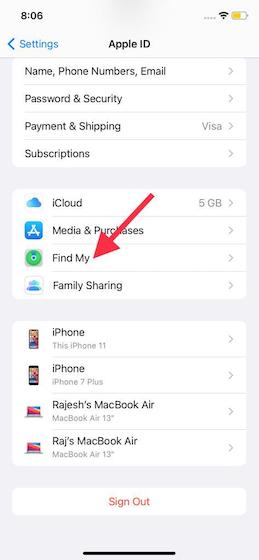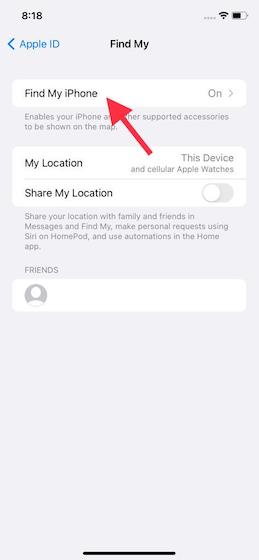Mikä voi olla elävä painajainen varkaille, jotka sammuttavat iPhonen sammuttaakseen sen sijainnin, Apple on antanut Find My Networkille mahdollisuuden seurata kadonnut iPhone, vaikka se olisi sammutettu, tehdasasetukset palautettu tai se on kytketty virransäästötilaan. Miten tämä uusi iOS 15 -ominaisuus toimii, ja mikä tärkeintä, kuinka löytää kadonnut iPhone, vaikka se olisi sammutettu tai poistettu? Siitä aiomme keskustella tässä käytännön oppaassa.
Löydä kadonnut iPhone, vaikka se olisi sammutettu tai tehdasasetukset palautettu
Olisi parempi sukeltaa vähän syvemmälle yksityiskohtiin selvittääksesi, miten tämä uusi Find My-turvaominaisuus toimii iOS 15-käyttöjärjestelmässä ja tukeeko iPhone sitä. Sitten tarkastelemme vaiheita kadonneen iPhonen löytämiseksi.
Sisällysluettelo +-
Miten Find My Network pystyy seuraamaan iPhonea, vaikka se olisi sammutettu?
Jotta se pysyisi löydettävänä, se näyttää iPhone ei sammu kokonaan . Sen sijaan laite pysyy virransäästötilassa, jolloin lähellä olevat iOS-laitteet voivat käyttää Bluetooth-signaalia ja välittää sen sijainnin. Tämä tarkoittaa, että voit löytää iPhonen sijainnin, vaikka sen akku olisi tyhjä. Vielä parempi, sijainnin seuranta toimii edelleen, vaikka iPhone palautetaan tehdasasetuksiin.
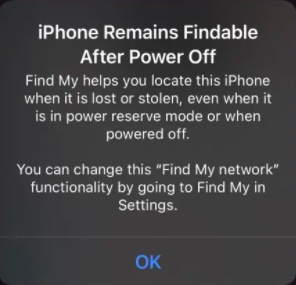
Kun iPhonen virta on vähissä ensimmäistä kertaa iOS 15-päivityksen jälkeen, se näyttää varoituksen, jossa sanotaan: ”iPhone pysyy löydettävissä virrankatkaisun jälkeen. Find My auttaa sinua löytämään tämän iPhonen, kun se katoaa tai varastetaan, vaikka se olisi virransäästötila tai kun virta on katkaistu. Voit muuttaa tätä Find My network-toimintoa siirtymällä Find My-valikkoon asetuksissa.
Ilmoitus tekee täysin selväksi, että Apple on vihdoin varustanut Find My-laitteen varkauksia vastaan.
iPhone-mallit, jotka tukevat Find My-toimintoa, kun se on pois päältä
Kuten useimpien isojen lippujen ominaisuuksissa, Find My Find-seurantaominaisuutta tukevat vain tietyt iPhone-mallit. Näitä ovat:
iPhone 12 Pro Max iPhone 12 Pro iPhone 12 iPhone 12 mini iPhone 11 Pro Max iPhone 11 Pro iPhone 11
Jos ihmettelet, miksi vanhemmat iPhonet, kuten iPhone Xs tai iPhone SE 2 on jätetty pois, koska Find My-seurantaominaisuus käyttää UltraWideband (UWB)-tekniikka , joka on osa Applen U1-sirua. Koska vain iPhone 11 ja uudemmat mallit (paitsi iPhone SE 2) on varustettu U1-sirulla , vanhemmat iPhone-mallit eivät tue Find My-seurantatoimintoa.
Vaikka Apple Watch Series 6 sisältää U1-siru, se ei toimi Find My-toiminnon kanssa, kun se on sammutettu. Ehkä Apple haluaa pitää tämän ominaisuuden yksinomaan iPhonessa tai ehkä tekninen jättiläinen aikoo lisätä sen seuraavaksi suureksi watchOS-ominaisuudeksi WWDC 2022: ssä. Kukaan muu kuin Apple ei tiedä tarkkaa syytä, miksi täysin varustettu Apple Watch 6 ei tue tämä merkittävä Find My-turvaominaisuus.
Muista, että jos sinulla on vanhempi iPad-tai iPhone-malli, iOS 15/iPadOS 15 voi silti antaa sinun käyttää Find My-toimintoa, kun laite on offline-tilassa. Ominaisuus lakkaa toimimasta heti, kun yhteensopimaton laite sammutetaan.
Ota Find My iPhone ja Find My Network käyttöön asetuksista
Nyt kun tiedät, miten tämä suojausominaisuus toimii, meidän pitäisi tutustu sen käyttöönottovaiheisiin. Varmista ensin, että Find My iPhone ja Find My network on otettu käyttöön iOS-laitteellasi, ennen kuin jatkat kadonneen iPhonen etsimistä.
Käynnistä Asetukset-sovellus iPhonessa.
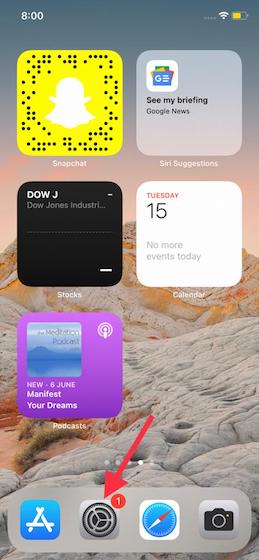
2. Napauta nyt profiiliasi yläreunassa.
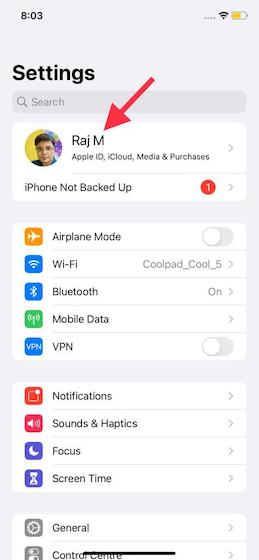
3. Valitse seuraavaksi”Find My”ja napauta” Find My iPhone “.
4. Varmista lopuksi, että Find My iPhone ”ja“ Find my network ”-kytkimet ovat käytössä.
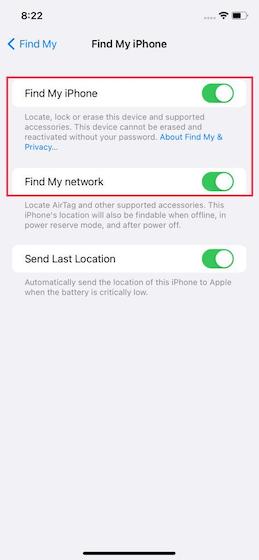
Tapa 1: Käytä Find My App-sovellusta kadonneen iPhonen seurantaan
Kuten aina, käytä Find My-sovellusta jäljittääksesi kadonneen iPhonen. Ainoa merkittävä muutos on, että voit nyt seurata iPhoneasi, vaikka se olisi sammutettu tai poistettu.
Avaa Etsi oma sovellus iPhonellasi ja napauta alareunassa olevaa Laitteet -välilehteä.
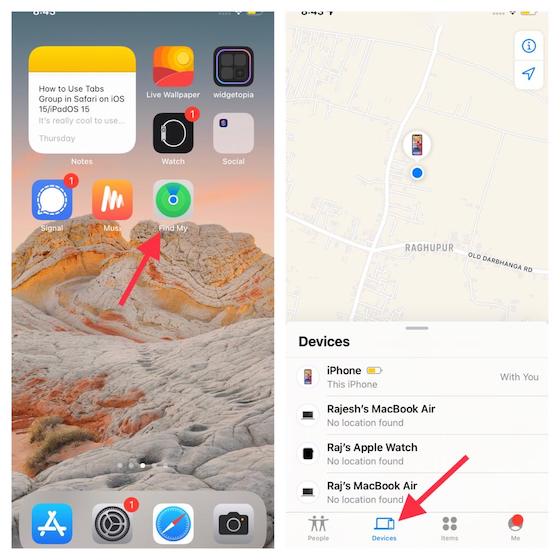
2. Valitse nyt laite, jonka sijainnin haluat nähdä. Nyt Find My network näyttää laitteen nykyisen sijainnin.
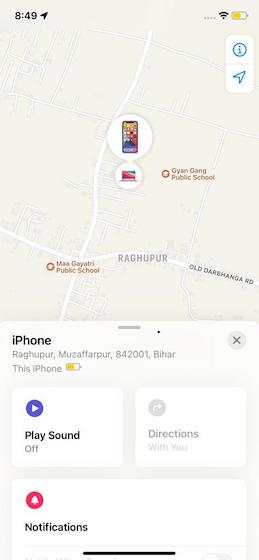
Tapa 2: Löydä kadonneen iPhonen kaverisi iPhonen avulla, vaikka se olisi sammutettu/poistettu
Entä jos sinulla ei ole toista iPhonea tai MacBookia jäljittää kadonneen iPhonen? Älä vaivaudu, koska voit myös käyttää ystävän iPhonea etsimään kadonneen iOS-laitteen.
Avaa ystäväsi iPhonessa oleva Etsi oma-sovellus ja siirry Minä -välilehdelle.
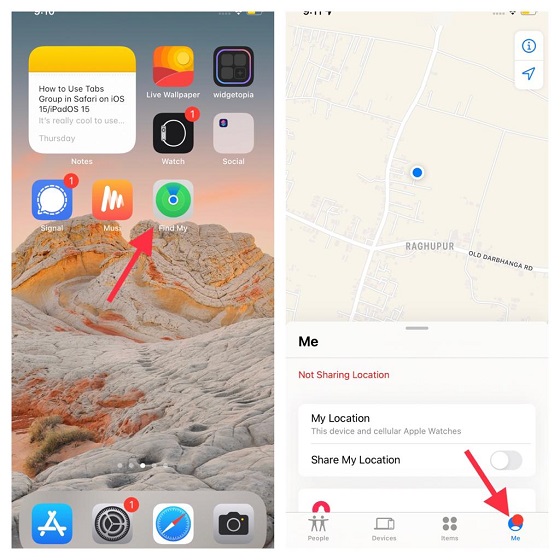
2. Vieritä nyt alas ja napauta Auta ystävää -linkkiä. Kirjaudu sen jälkeen iCloud-tiliisi käyttämällä Apple ID ja salasana . Kun olet kirjautunut tilillesi, valitse kadonnut iPhone, jota haluat seurata löytääksesi sen nykyisen sijainnin.
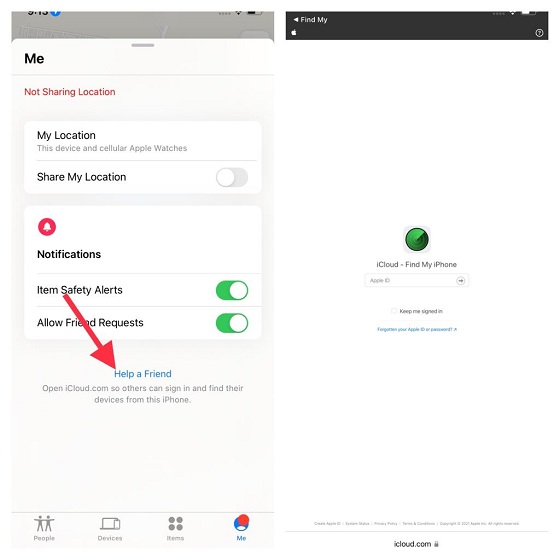
Tapa 3: Löydä kadonnut iPhone iCloudin avulla, vaikka se olisi sammutettu/tehdasasetukset palautettu
Voit myös käyttää iCloudin verkkosivustoa kadonneen iPhonen seurantaan, vaikka se olisi sammutettu tai siinä ei ole riittävästi akun varmuuskopiota. Prosessi on yksinkertainen, joten toimi seuraavasti:
Avaa selain ja siirry osoitteeseen icloud.com . Kirjaudu nyt tiliisi ja napsauta Etsi iPhone ”.
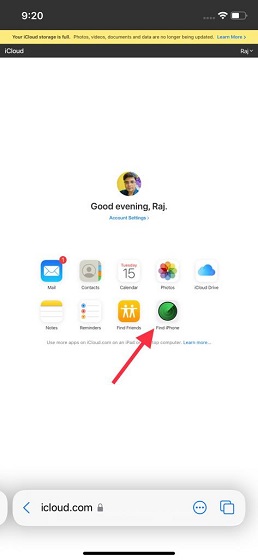
2. Sinua saatetaan pyytää antamaan Apple ID-salasanasi uudelleen jatkaaksesi.
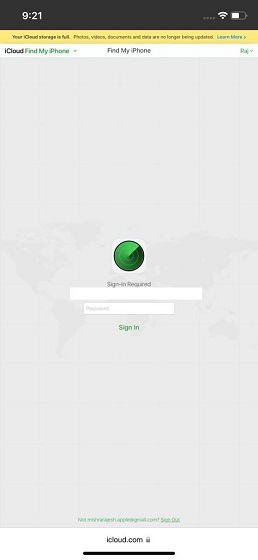
3. Seuraavalta sivulta löydät kadonneen iPhonen nykyisen sijainnin .
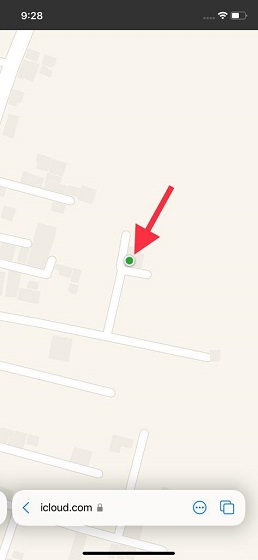
Seuraa iPhonen sijaintia, vaikka se olisi kytketty pois päältä tai tehdasasetukset palautettu
No, siinä se on! Joten voit seurata kadonneen iPhonen sijaintia, vaikka se olisi sammutettu tai poistettu. Vaikka Find My on aina ollut hyödyllinen, se ei ole koskaan näyttänyt niin tehokkaalta taistelemaan älypuhelinten varkauksia vastaan. Mahdollisuus antaa käyttäjien seurata sijaintia myös silloin, kun laitteen virta on katkaistu tai se on nollattu, voi olla hyödyllistä kadonneen iPhonen löytämisessä. Vielä tärkeämpää on, että se auttaa myös vähentämään iPhonen varastamista. Tästä huolimatta suosittelemme myös, että tutustut muihin uusiin tietosuojaan perustuviin ominaisuuksiin iOS 15: ssä. Se sisältää uudet Sähköpostin yksityisyyden suojausominaisuus , Yksityinen viesti osana uutta iCloud+-tilaus ja paljon muuta. Ja jos sinulla on kysyttävää, kerro meille alla olevasta kommenttiosasta.